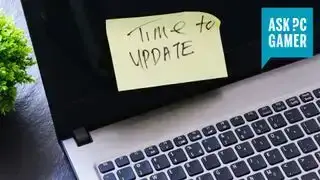
(Zasluge za sliko: dorisj, Getty)
Skočiti:Posodabljanje gonilnikov je morda težava, vendar moramo to storiti vsi. Ni vedno jasno, kako posodobiti svoje gonilnike, zlasti za tiste brez dobrega znanja IT in z vsemi tistimi spletnimi mesti, ki samo čakajo na uvedbo zlonamerne programske opreme s pristnimi podpisnimi kodami Nvidia. Vendar pa obstaja pravi način za posodobitev gonilnikov, da zagotovite nemoten postopek posodabljanja.
Ta priročnik vam bo dal orodja, ki jih potrebujete za samozavestno posodabljanje najpogostejših vrst gonilnikov, in celo nekaj splošnih nasvetov za reševanje težav, ki se lahko pojavijo. Ta priročnik je namenjen igralnim računalnikom, vendar večina velja za kateri koli računalnik z operacijskim sistemom Windows.
Kako posodobiti gonilnike Nvidia
Če ima vaš računalnik grafično kartico Nvidia GeForce, zagotovo želite, da so gonilniki posodobljeni. Nove izdaje pogosto vključujejo izboljšave zmogljivosti za nove igre ali popravke za težave, ki jih povzročajo posodobitve sistema Windows.
Včasih je bilo orodje, imenovano Nvidia Update, ki se je nahajalo na nadzorni plošči Nvidia, vendar je bila s prihodom GeForce Experience ta možnost odstranjena. Nadzorna plošča Nvidia se še vedno samodejno namesti, ko nastavite gonilnike Nvidia, vendar boste morali gonilnike posodobiti prek GeForce Experience ali ročno prenesite in namestite gonilnik s spletnega mesta Nvidia.

goljufija koda za gta 5
(Zasluge za sliko: Nvidia)
Za posodobitev iz zaganjalnika GeForce Experience se prijavite (ustvarite račun, če ga še nimate), kliknite Vozniki zavihek zgoraj levo, nato Preveri za posodobitve na desni. Prednost namestitve GeForce Experience na vašem računalniku je, da bo samodejno preveril posodobitve in vas opozoril, če je na voljo nov gonilnik.
Če pa vam ni všeč zamisel o prijavi v GeForce Experience vsakič, ko morate namestiti posodobitev gonilnika, lahko obiščete Stran gonilnika Nvidia za ročni prenos najnovejše razpoložljive različice gonilnika.
Nekaj drugega, o čemer morate razmisliti, je možnost, da naredite a čista namestitev gonilnikov, kar je možnost pri namestitvenih programih AMD in Nvidia, če izberete možnost namestitve po meri.
Končno, če zamenjate Znamke GPE , ali če naletite na druge težave in želite le očistiti sistem, priporočamo uporabo Program za odstranjevanje gonilnikov zaslona da v celoti izbrišete vse ostanke gonilnikov GPU AMD, Intel in/ali Nvidia iz vašega sistema. Včasih je to edini način, da ste prepričani.
Pazite, da kliknete na Uradni prenos tukaj povezavo pri zajemanju DDU, in ne Posodobite gonilnik zaslona gumb, saj o slednjem ne govorimo.
Kako posodobiti gonilnike AMD
Podobno kot gonilniki Nvidia naj bi tudi programska oprema gonilnikov AMD samodejno preverjala posodobitve v ozadju in vas opozorila, ko je karkoli na voljo. Če pa se to ne zgodi ali pa želite biti prepričani, tukaj je opisano, kako preverite, ali je na voljo posodobitev (in jo namestite) ročno:
pogoni SSD črni petek
- Z desno tipko miške kliknite namizje Windows in izberite Nastavitve AMD Radeon iz menija.
- Kliknite na Posodobitve gumb v spodnjem levem kotu okna.
- Kliknite na Preveri za posodobitve škatla.

(Zasluge za sliko: AMD)
bg3 tormov mavzolej
Če je na voljo posodobitev, boste videli vse razpoložljive različice. AMD včasih izda neobvezne posodobitve za tiste, ki želijo najnovejše in najboljše, vendar bi se večina ljudi morala držati priporočenih gonilnikov. Kliknite Priporočeno , nato izberite Hitra nadgradnja .
Če se nastavitve Radeon sploh ne prikažejo, je morda nekaj pokvarjeno z gonilniki. Če želite to popraviti, pojdite na AMD-jevo spletno mesto za podporo in prenesite ustrezne gonilnike za vašo grafično kartico. Nova namestitev bi morala odpraviti morebitne težave.
Še enkrat, čista namestitev je lahko boljša izbira, če opazite kakršne koli nenavadnosti ali zmanjšano zmogljivost (to se nam je zgodilo večkrat). In DDU je vedno tam, če morate potegniti kladivo.
Kako posodobiti gonilnike za zunanje naprave (miške, tipkovnice itd.)
Večina tipkovnic, miši, mikrofonov, krmilnikov in tako naprej uporablja isti generični vmesnik USB za komunikacijo, tako da običajno ne potrebujejo nobenih dodatnih gonilnikov takoj po namestitvi (in generične gonilnike upravlja Windows Update).
Če pa kupite dodatek, zasnovan tako, da ga je mogoče prilagoditi, kot so miške ali tipkovnice z dodatnimi gumbi, potem boste za dodatek morda potrebovali ustrezno namizno programsko opremo. Na škatli dodatne opreme ali na strani izdelka bi moralo biti navedeno, katera aplikacija je potrebna za popolno delovanje, vendar je tukaj nekaj primerov:
- Programska oprema za igre Logitech : Za prilagajanje kontrolnikov, luči in več za večino izdelkov Logitech 'G' za igre.
- Možnosti Logitech : Konfiguracijsko orodje za večino Logitechovih mišk, tipkovnic in drugih dodatkov, ki niso namenjeni igranju iger.
- Corsair iCue : spremenite svetlobne učinke, makre tipkovnice in drugo za večino izdelkov Corsair.
- Razer Synapse : poenoteno konfiguracijsko orodje za dodatke Razer, prenosne računalnike, tipkovnice in drugo.
Kot splošno opozorilo vedno prenesite potrebno programsko opremo s spletnega mesta proizvajalca, ne s spletnega mesta za ponovno gostovanje. Nekatera spletna mesta, ki ponovno gostujejo, ob namestitvi gonilnikov radi združijo napihnjeno programsko opremo, zlonamerno programsko opremo ali drugo tujo programsko opremo.
Kako posodobiti vse ostalo
Vgrajena storitev Windows Update v vašem računalniku večinoma posodablja večino gonilnikov v ozadju. Razen če uporabljate nišno napravo, ki ne ponuja posodobitev prek storitve Windows Update, vam običajno ni treba skrbeti za posodabljanje gonilnikov.
Če želite preveriti morebitne posodobitve za vaš računalnik, vključno s posodobitvami gonilnikov, sledite tem korakom:
- Kliknite na Začetek gumb v opravilni vrstici Windows
- Kliknite na nastavitve ikona (je majhen zobnik)
- Izberite Posodobitve in varnost nato kliknite Preveri za posodobitve .















